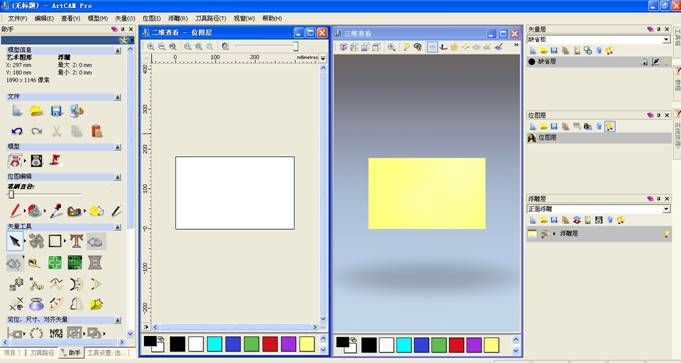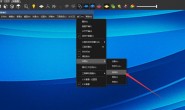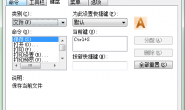artcam 2015界面认识
Artcam pro的集成环境由三维造型平台和二维造型平台组成。它包括主菜单栏、标签面板、主工具栏、视图区、命令面板、卷展栏、状态栏、提示栏等几个基本工作区。
需要说明的是,首次进入artcam pro集成环境时,系统并不显示其标签面板中的那些工具栏,而只显示一个主工具栏,只有当新建一个模型文件或打开一个已有模型文件后,才能显示主工具栏的大多数图标。
Artcam 2010以上的版本,具有三种界面布局,分别为:标准模式、高级模式、传统模式。三个界面布局之间各有特点,并可灵活切换。我们只需在视窗菜单下重设布局,就可以改变为自己喜欢的模式。我们这套教材以artcam pro的传统模式为标准,以满足新老客户的共同需要。点击“视窗”——重设布局——传统。进入artcam pro 2010版本以前的传统模式。用户可以在视窗菜单下,自由添加或隐藏工具栏,并将自己喜欢的布局保存为alo布局文件,在需要时装
图中所示的三维窗口和二维窗口可以并列显示,也可以单独显示。左键双击蓝色标签部位,则可实现该窗口的独立显示。单击可激活该窗口。
下面分别阐述各个栏目的作用:
- 菜单栏:通过选择主菜单栏中的各个下拉菜单命令,可以完成artcam pro 2011的大部分操作。其使用方式与windows系统下其他应用软件菜单的方式相同。
- 二维窗口:用于输入平面图形,包括位图和矢量图。常见格式有jpg、bmp、tif,eps、dxf等;并可用于绘制、编辑矢量和位图。
- 三维窗口:用于创建、编辑、修饰浮雕造型。
- 助手栏:用于陈列软件操作中用到的所有工具,分为模型、文件、位图、矢量、浮雕、背面浮雕数个类别。
- 二维查看工具栏:用于二维窗口的查看,具有放缩、移动等功能。
- 三维查看工具栏:用于三维窗口的查看,具有旋转、缩放、移动等功能。
- 色板:用于绘制位图时提供不同种类的颜色,也可用于填充矢量区域,或渲染3d模型。
- 矢量层:用于二维矢量绘制过程中不同类型矢量的分别管理,具有新建、复制、输入、删除、合并等功能。
- 位图层:用于位图绘制或填充时,针对不同部位颜色分类的分别管理。具有新建、复制、打开、删除、生成浮雕等功能。
- 浮雕层:用于创建浮雕时,不同部位的浮雕的分别管理。具有新建、复制、打开、删除、合并、生成灰度图等功能。图层合并时,图层与图层之间的关系可以相加、相减、最高拼合、最低拼合。
- 状态栏:用于显示光标位置、浮雕指定位置z轴高度、矢量宽度与长度。